Способ 1: Изменение владельца папки
Причиной рассматриваемой проблемы является системная учётная запись TrustedInstaller – права на редактирование содержимого в каталоге принадлежат ей, и другие профили, даже с полномочиями администратора, не помогут справиться с ошибкой. Решением в такой ситуации будет замена аккаунта-владельца с соответствующими разрешениями, что выполняется следующим образом:
- Кликните правой кнопкой мыши по директории, попытка удаления которой вызывает проблему, затем выберите пункт «Свойства».
- Откройте вкладку «Безопасность» и щёлкните «Дополнительно».
- В этом окне воспользуйтесь ссылкой «Изменить», которая находится в строке «Владелец».
- Снова кликните «Дополнительно».
- Здесь нажмите «Поиск» и подождите, пока будет сформирован перечень всех допустимых субъектов.
В этом списке найдите позицию с именем вашей учётки, выделите и кликните «ОК».
Убедитесь, что имя появилось в отмеченной на скриншоте области, затем снова кликните «ОК».
- По возвращении в параметры безопасности поставьте отметку в опции «Заменить владельца подконтейнера и объектов».
- В этом же окне проверьте, есть ли ваш аккаунт в перечне «Элементы разрешений». Если он отсутствует, воспользуйтесь кнопкой «Добавить».
- Щёлкните по ссылке «Выберите субъект».
Повторите действия шага 4.
- После возвращения в предыдущее окно отметьте всё в столбце «Общие разрешения» и нажмите «ОК».
- Здесь активируйте опцию «Заменить все записи разрешений дочернего объекта наследуемыми от этого объекта», подтвердите ввод и закрывайте все окна свойств.
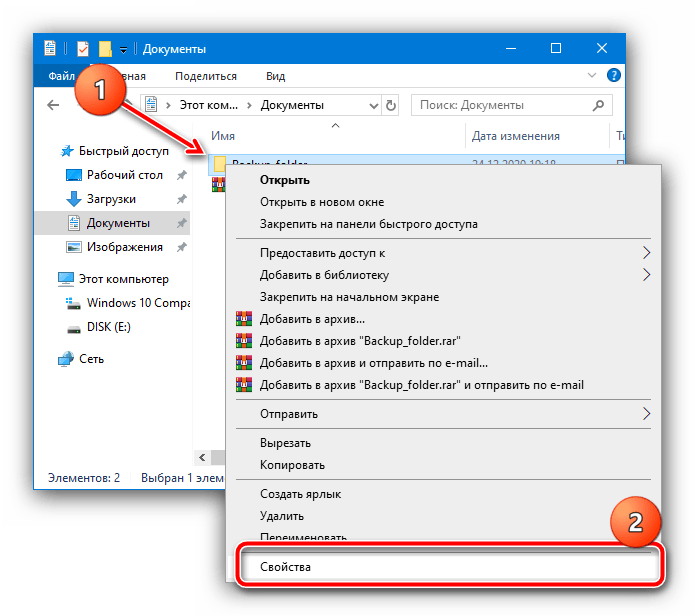
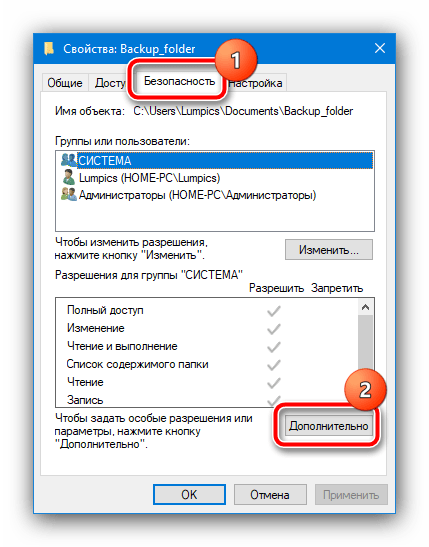
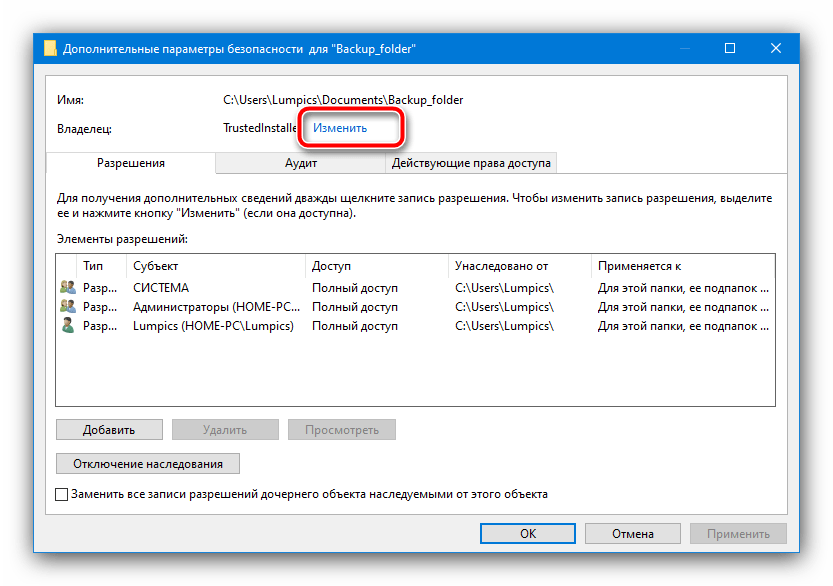
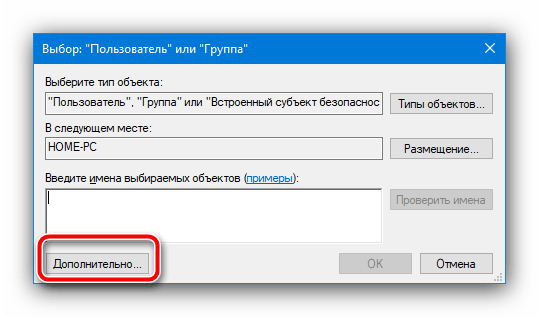
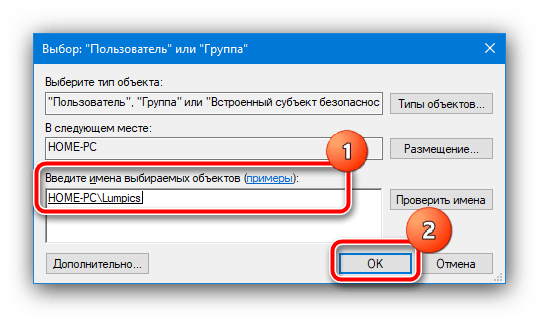
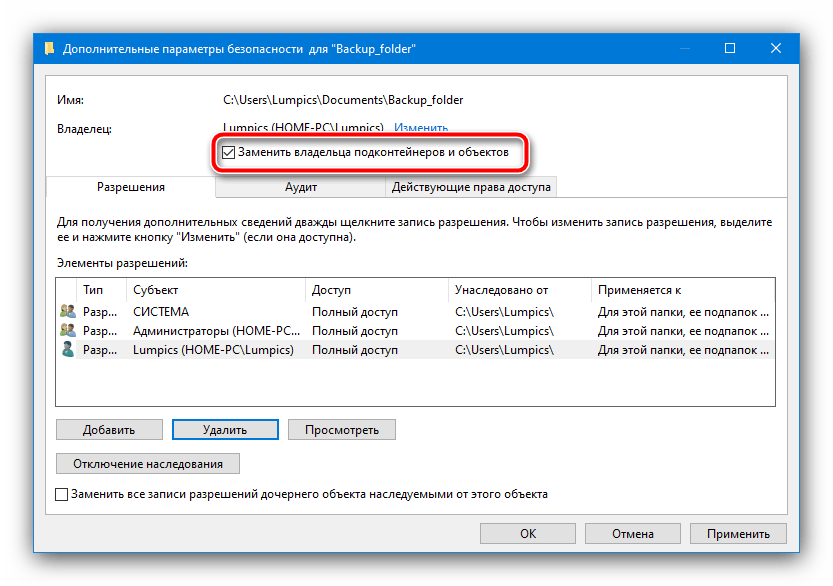
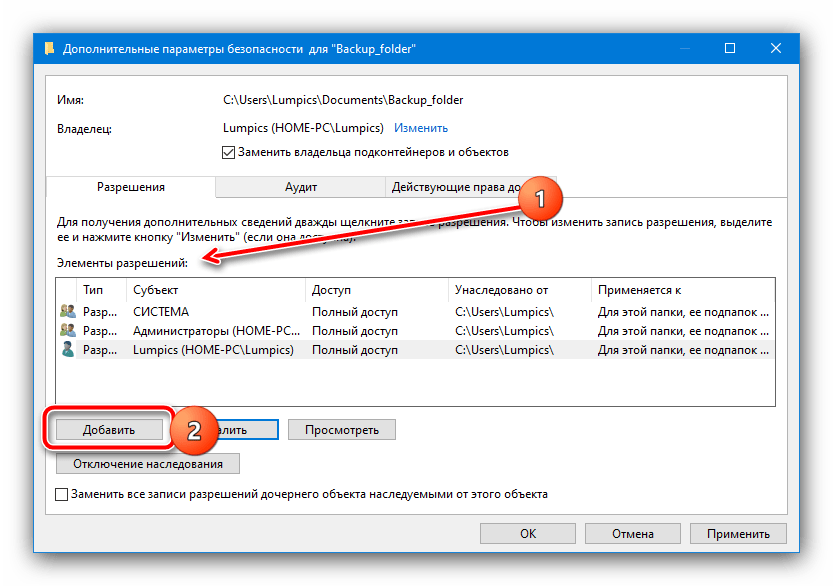
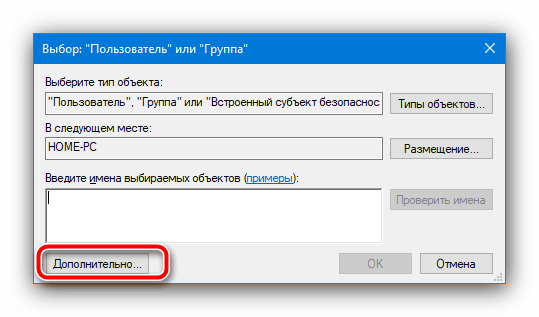
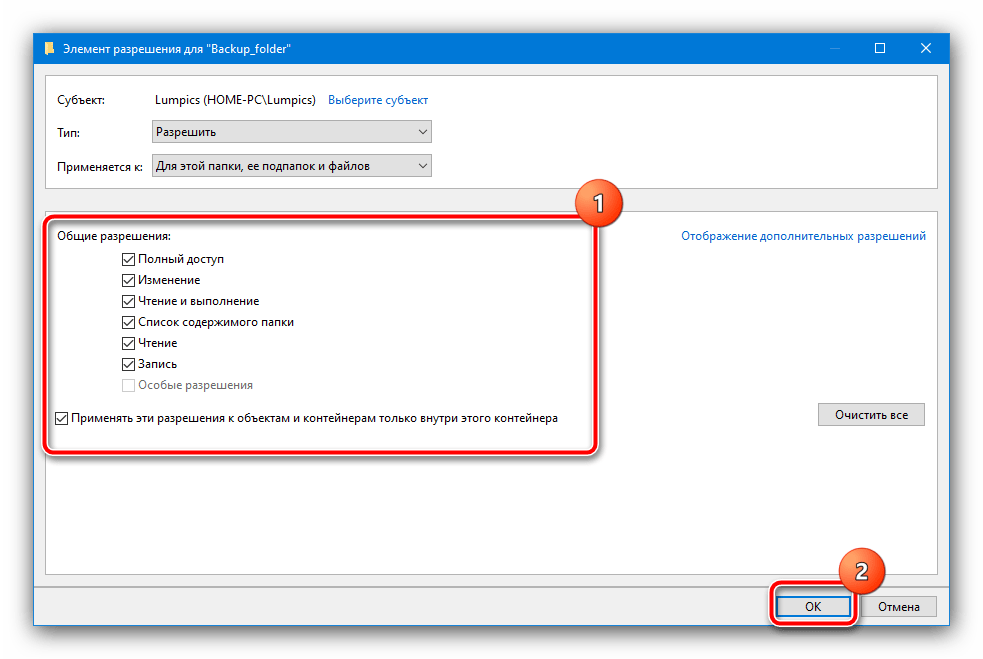
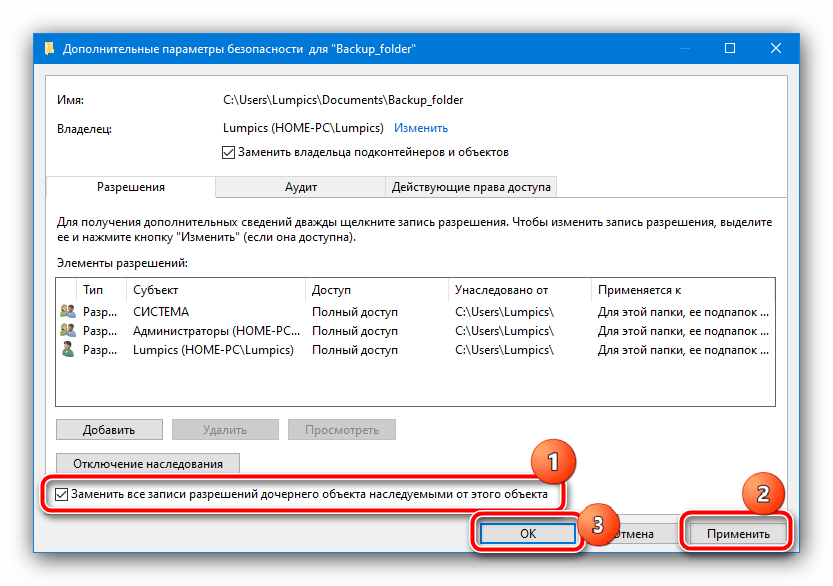
После выполнения этих манипуляций попробуйте изменить содержимое каталога или удалить его – теперь сообщение об ошибке не должно появляться.
Способ 2: Unlocker
Небольшое приложение Unlocker хорошо известно пользователям как инструмент для получения доступа к папкам, которые заблокированы вирусом. Впрочем, оно пригодится и в ситуациях вроде рассматриваемой, поскольку принцип блокировки удаления данных вредоносным ПО очень похож. Программа простая в использовании, однако предлагается только на английском языке – если вы испытываете трудности с ней, воспользуйтесь инструкцией далее для решения задачи.
Подробнее: Как пользоваться Unlocker
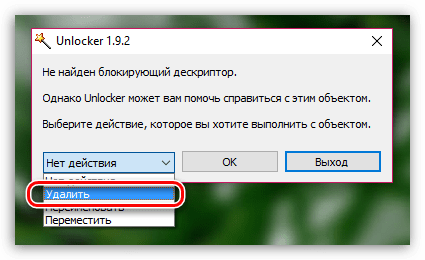
 Наш Telegram каналТолько полезная информация
Наш Telegram каналТолько полезная информация
 Подключение сетевого диска в Windows 10
Подключение сетевого диска в Windows 10
 Устранение ошибки 0x8007007b во время активации Windows 10 и 11
Устранение ошибки 0x8007007b во время активации Windows 10 и 11
 Устранение проблем с микрофоном в наушниках на Windows 10
Устранение проблем с микрофоном в наушниках на Windows 10
 Решение проблем с зависанием Windows 10 на логотипе во время установки
Решение проблем с зависанием Windows 10 на логотипе во время установки
 Исправление ошибки 0х00f4244 при включении камеры в Windows 10
Исправление ошибки 0х00f4244 при включении камеры в Windows 10
 Методы уменьшения яркости экрана на Windows 10
Методы уменьшения яркости экрана на Windows 10
 Методы исправления ошибки «WHEA UNCORRECTABLE ERROR» в Windows 10
Методы исправления ошибки «WHEA UNCORRECTABLE ERROR» в Windows 10
 Изменение цвета панели задач в Windows 10
Изменение цвета панели задач в Windows 10
 Устранение проблем с изменением разрешения экрана на Windows 10
Устранение проблем с изменением разрешения экрана на Windows 10
 Руководство по синхронизации настроек в Windows 10
Руководство по синхронизации настроек в Windows 10
 Исправление ошибки «DNS-сервер не отвечает» в Windows 10
Исправление ошибки «DNS-сервер не отвечает» в Windows 10
 Подключение сетевого принтера в Windows 10
Подключение сетевого принтера в Windows 10
 Запускаем старые игры на Windows 10
Запускаем старые игры на Windows 10
 Варианты восстановления Windows 10 при загрузке
Варианты восстановления Windows 10 при загрузке
 Конвертируем диски GPT в MBR при установке Windows 10
Конвертируем диски GPT в MBR при установке Windows 10
 Узнаем температуру видеокарты в Windows 10
Узнаем температуру видеокарты в Windows 10
 Причины, по которым Windows 10 не активируется
Причины, по которым Windows 10 не активируется
 Проверка лицензии в Windows 10
Проверка лицензии в Windows 10
 Исправляем ошибку 10016 в журнале событий Windows 10
Исправляем ошибку 10016 в журнале событий Windows 10
 Как сделать красивый рабочий стол в Windows 10
Как сделать красивый рабочий стол в Windows 10 lumpics.ru
lumpics.ru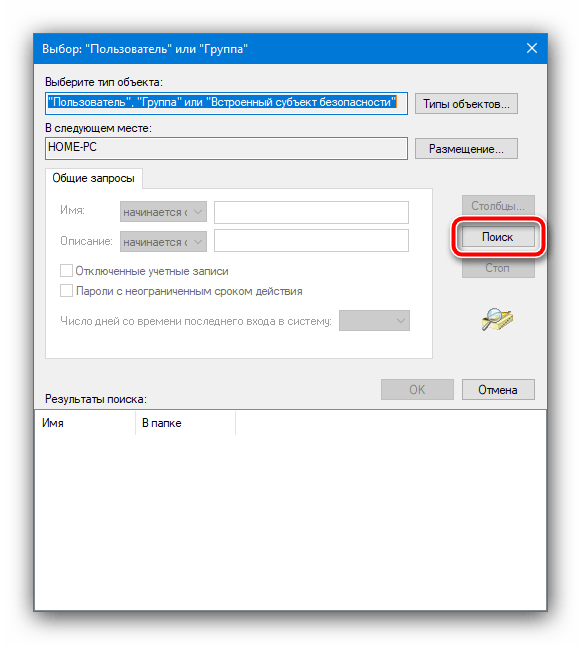
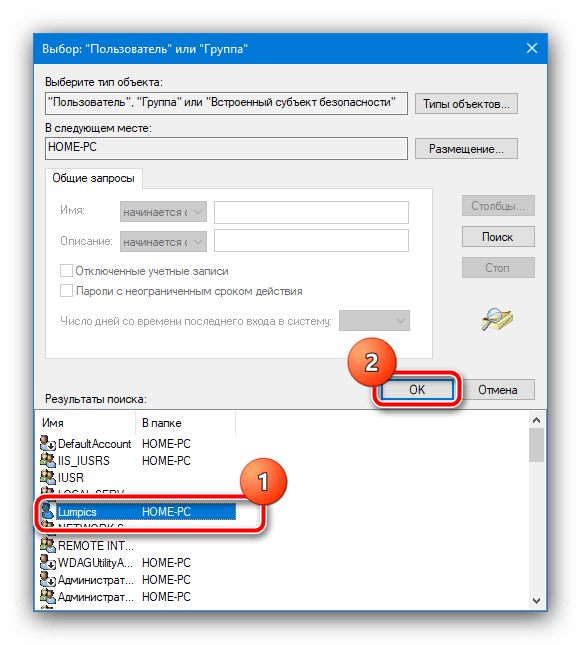
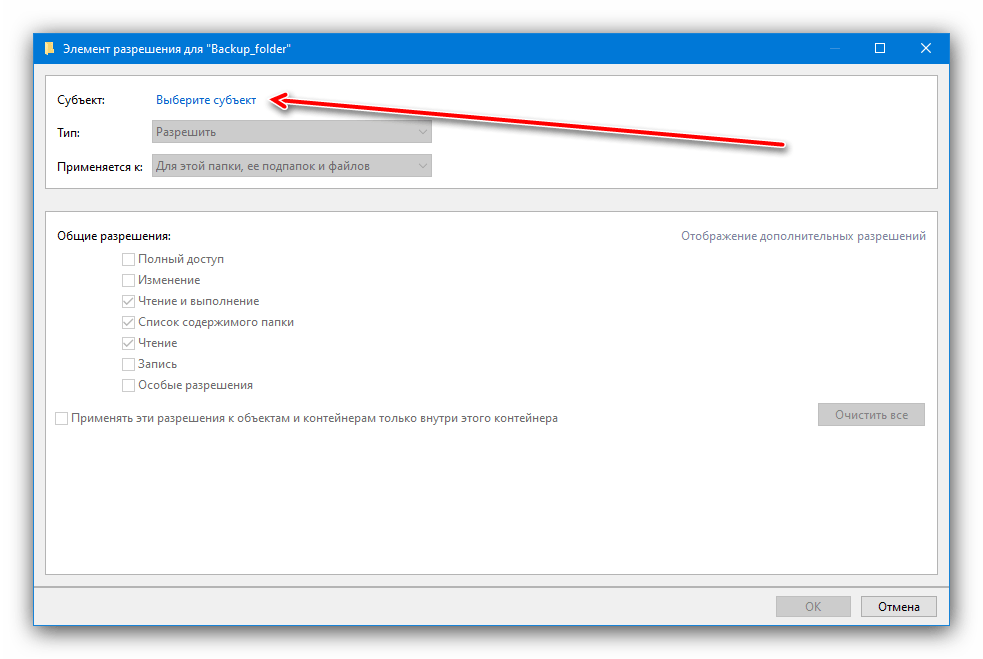

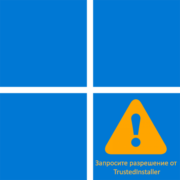

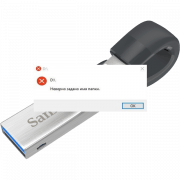
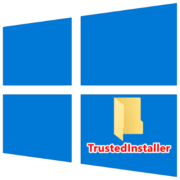


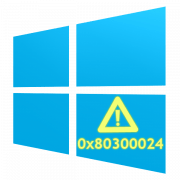

Не могу изменть фото в пикселях,пишет загрузка не выполнена,недостаточно места
Что делать если после всех махинаций пишет что мне отказали в доступе